
Điều chỉnh các màu cụ thể trong ảnh hoặc video trên máy Mac
Bạn có thể điều chỉnh các màu cụ thể trong ảnh hoặc video bằng cách sử dụng phần điều chỉnh Màu có lựa chọn. Ví dụ: trong ảnh chân dung trước bức tường có màu, bạn có thể sử dụng phần điều chỉnh Màu có lựa chọn để thay đổi màu tường.
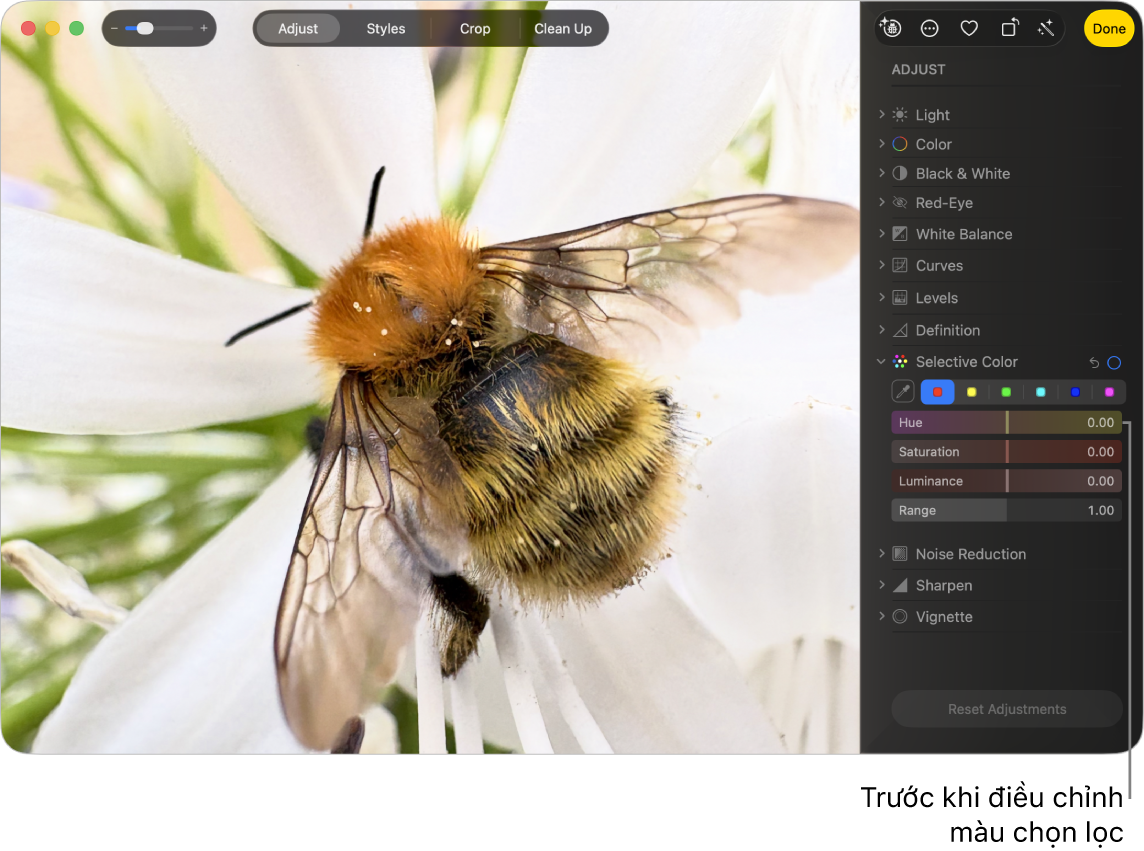
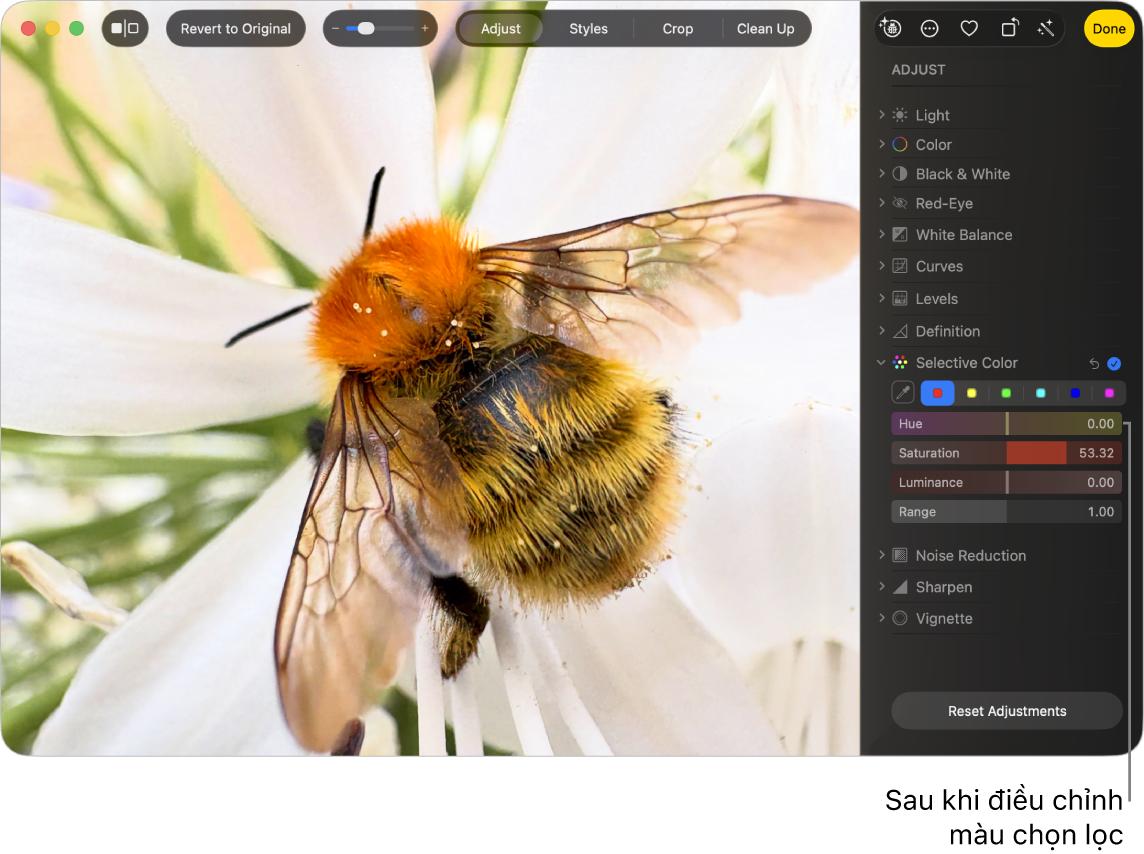
Bạn có thể chọn và thay đổi sắc thái, độ bão hòa và độ chói của tối đa sáu màu khác nhau trong ảnh hoặc video.
Đi tới ứng dụng Ảnh
 trên máy Mac của bạn.
trên máy Mac của bạn.Bấm hai lần vào ảnh hoặc video, sau đó bấm vào Sửa trong thanh công cụ.
Bấm vào Điều chỉnh trong thanh công cụ, sau đó bấm vào Màu có lựa chọn.
Bấm vào một ô màu để chọn ô đó nhằm lưu trữ thay đổi màu của bạn, bấm vào
 , sau đó bấm vào một màu trong ảnh hoặc video mà bạn muốn thay đổi.
, sau đó bấm vào một màu trong ảnh hoặc video mà bạn muốn thay đổi.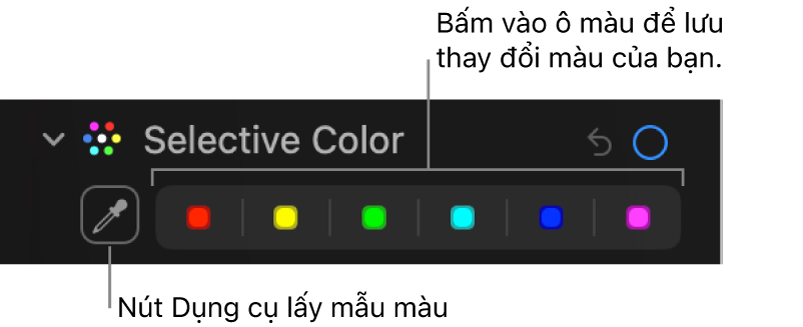
Với màu được chọn, hãy kéo thanh trượt để thay đổi màu:
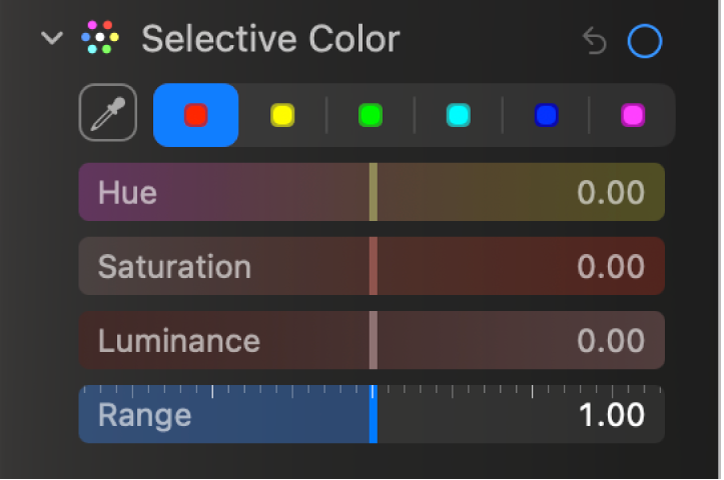
Sắc độ: Điều chỉnh sắc độ của màu được chọn. Ví dụ: bạn có thể thay đổi sắc độ màu lục thành màu lam.
Độ bão hòa: Tăng hoặc giảm mật độ của màu được chọn. Ví dụ: bằng cách khử bão hòa màu hồng rực rỡ, bạn có thể thay đổi màu đó về màu hồng sáng hoặc hơi xám.
Độ chói: Điều chỉnh độ chói (hình thức của độ sáng hoặc lượng ánh sáng được phản chiếu từ bề mặt) của màu được chọn.
Phạm vi: Điều chỉnh phạm vi của các màu thay đổi dựa trên lựa chọn màu của bạn. Bằng cách thay đổi phạm vi, bạn có thể tăng hoặc giảm số lượng màu tương tự bị ảnh hưởng trong hình ảnh. Ví dụ: bằng cách tăng phạm vi của màu lam được chọn, bạn có thể thay đổi tất cả màu lam được hiển thị trên bầu trời hoặc bằng cách giảm phạm vi, hãy giới hạn thay đổi trong đối tượng có màu lam cụ thể.